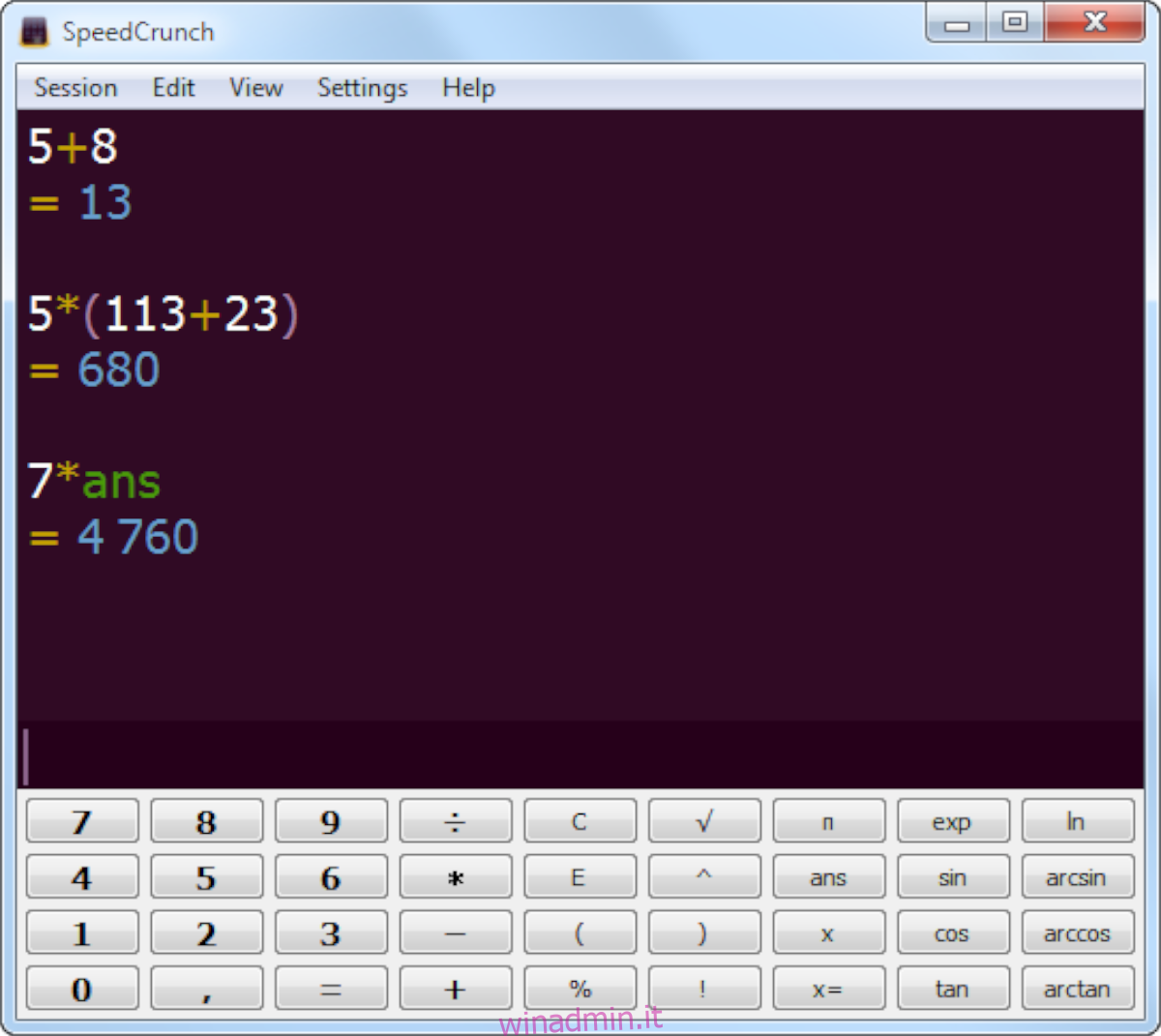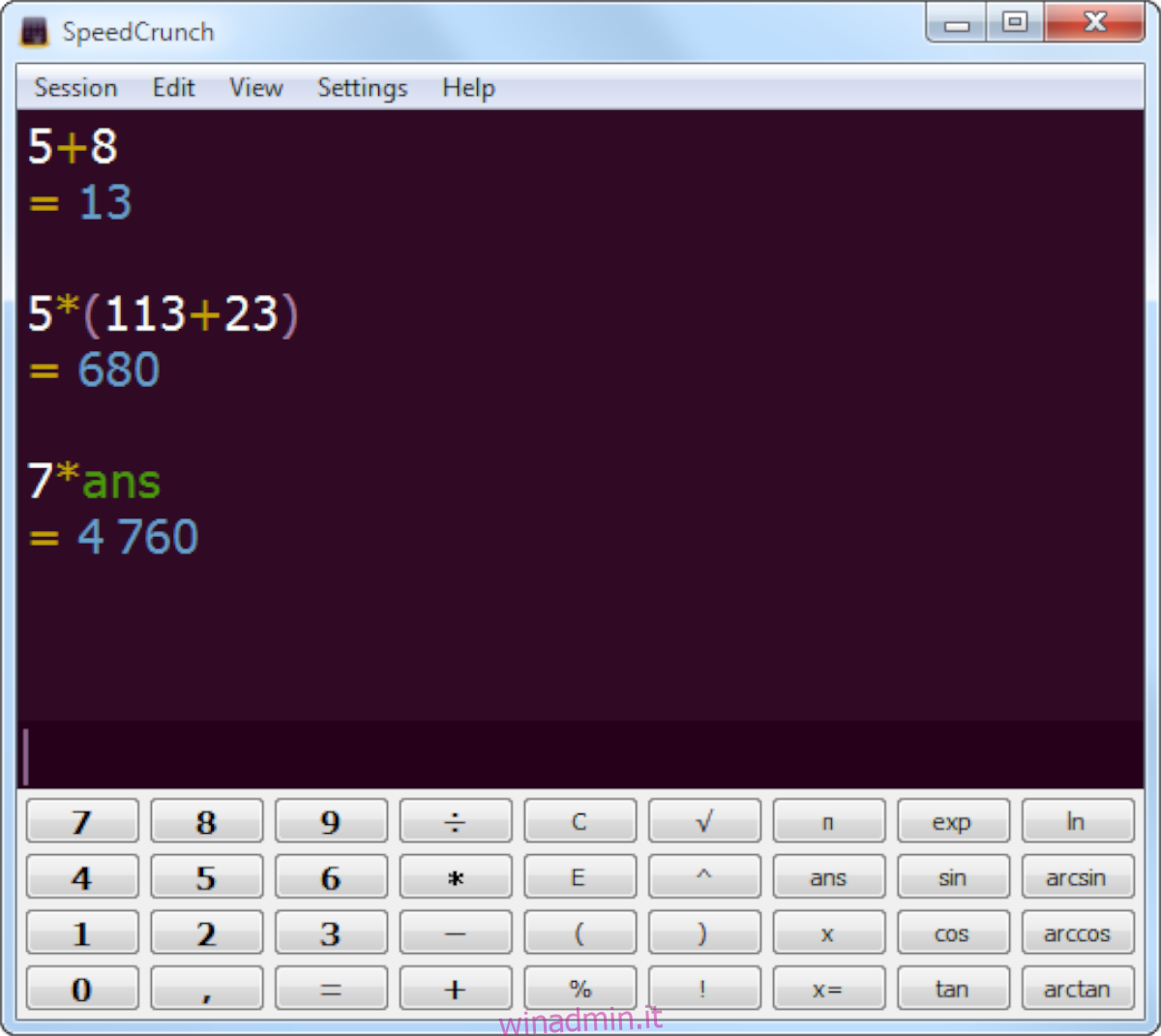Hai bisogno di una calcolatrice scientifica per il tuo PC Linux? Non riesci a trovare niente di buono da usare? Dai un’occhiata a SpeedCrunch! È una calcolatrice scientifica ad alta precisione che offre tantissime funzioni e un’interfaccia veloce basata su tastiera. Ecco come configurarlo sul tuo sistema.
Sommario:
Istruzioni per l’installazione di Ubuntu
SpeedCrunch è disponibile per l’installazione su Ubuntu tramite un pacchetto DEB scaricabile. Per avviare l’installazione, dovrai scaricare il pacchetto DEB sul tuo computer.
Per scaricare l’ultima versione di SpeedCrunch su Ubuntu, apri una finestra di terminale. Puoi aprire una finestra di terminale sul desktop Linux premendo Ctrl + Alt + T sulla tastiera. Oppure, cerca “Terminale” nel menu dell’app.
Con la finestra del terminale aperta e pronta per l’uso, esegui il comando wget per scaricare l’ultimo pacchetto Ubuntu di SpeedCrunch sul tuo computer.
wget https://bitbucket.org/heldercorreia/speedcrunch/downloads/SpeedCrunch-0.12-linux64.deb
Una volta scaricato il pacchetto SpeedCrunch DEB sul tuo computer, usa il comando apt install in basso per installarlo sul tuo sistema Ubuntu.
sudo apt install ./SpeedCrunch-0.12-linux64.deb
Istruzioni per l’installazione di Debian
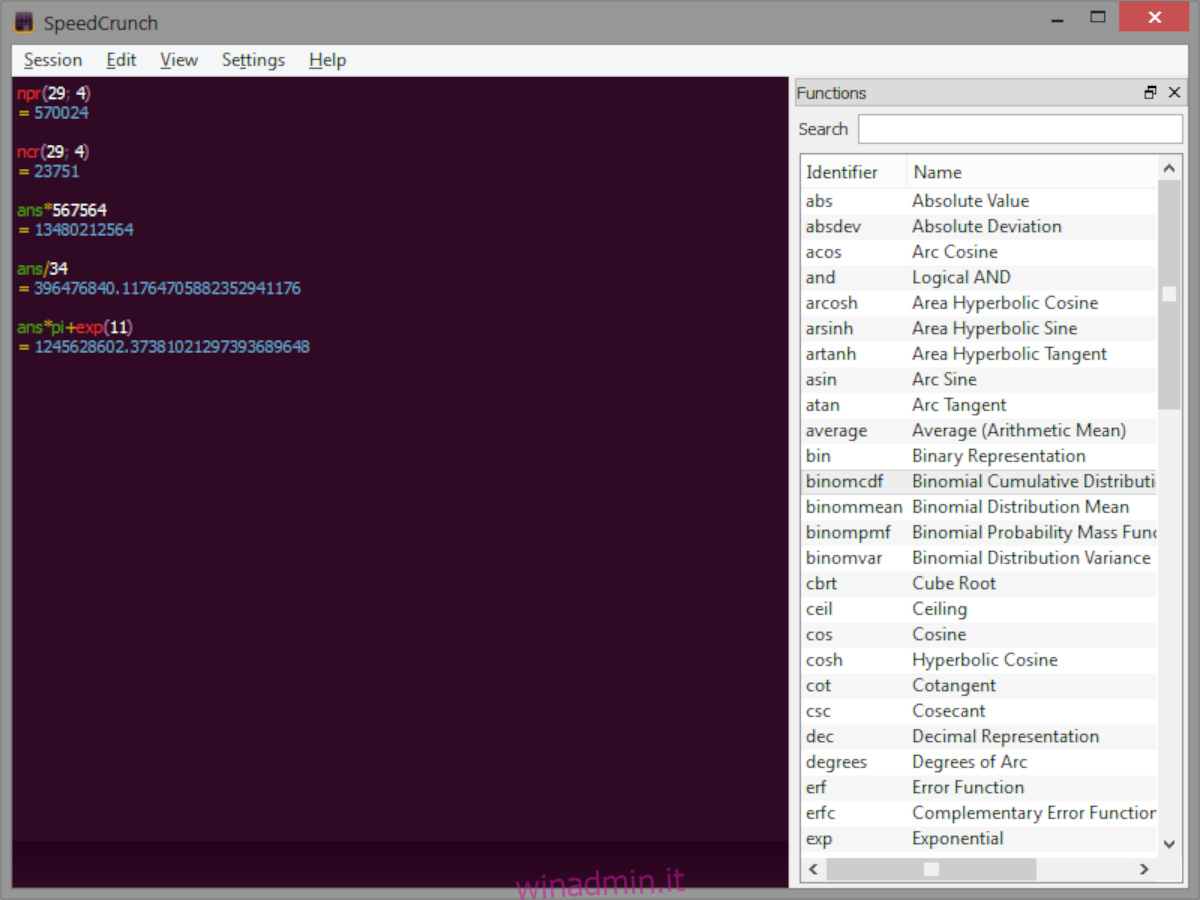
Se hai bisogno di far funzionare SpeedCrunch sul tuo sistema Debian Linux, dovrai scaricare l’ultimo pacchetto DEB sul tuo computer. Apri una finestra di terminale sul desktop Linux premendo Ctrl + Alt + T sulla tastiera per avviare il download.
Con la finestra del terminale aperta e pronta per l’uso, esegui il seguente comando wget download per scaricare l’ultimo pacchetto DEB sul tuo computer.
wget https://bitbucket.org/heldercorreia/speedcrunch/downloads/SpeedCrunch-0.12-linux64.deb
Oppure, se hai bisogno della versione a 32 bit di SpeedCrunch:
wget https://bitbucket.org/heldercorreia/speedcrunch/downloads/SpeedCrunch-0.12-linux32.deb
Con il download completato, l’installazione di SpeedCrunch può iniziare. Usando il comando dpkg in basso, imposta il pacchetto DEB sul tuo computer.
sudo dpkg -i SpeedCrunch-0.12-linux64.deb
Se stai installando la versione a 32 bit di SpeedCrunch su Debian, inserisci invece il comando in basso.
sudo dpkg -i SpeedCrunch-0.12-linux32.deb
Con il pacchetto DEB installato sul tuo sistema, dovrai eseguire il comando apt-get install -f in basso per correggere eventuali problemi di dipendenza causati dall’installazione di SpeedCrunch.
sudo apt-get install -f
Istruzioni per l’installazione di Arch Linux
SpeedCrunch è disponibile per tutti gli utenti di Arch Linux. Tuttavia, l’app non si trova sul sito Web ufficiale di SpeedCrunch. Invece, gli utenti di Arch Linux possono farlo funzionare tramite Arch Linux User Repository.
Per avviare l’installazione di SpeedCrunch su Arch Linux, dovrai installare i pacchetti “Git” e “Base-devel” sul tuo sistema utilizzando il comando pacman.
sudo pacman -S git base-devel
Dopo aver impostato i due pacchetti sul tuo computer, installa l’helper Trizen AUR. Questo programma renderà molto più semplice l’installazione del pacchetto SpeedCrunch AUR sul tuo sistema.
git clone https://aur.archlinux.org/trizen.git cd trizen/ makepkg -sri
Con l’helper Trizen AUR configurato sul tuo computer Arch Linux, usa il comando trizen -S per configurare SpeedCrunch.
trizen -S speedcrunch-git
Istruzioni per l’installazione di Fedora
SpeedCrunch è disponibile per gli utenti Fedora tramite un pacchetto RPM ufficiale. Per installare l’ultima versione di SpeedCrunch sul tuo computer Fedora, apri una finestra di terminale sul desktop Linux.
Aprire una finestra di terminale su Fedora è facile. Premi Ctrl + Alt + T sulla tastiera. Oppure, apri il menu dell’app Fedora, cerca “Terminale” e avvialo in questo modo.
Con la finestra del terminale aperta, usa il comando wget download per scaricare l’ultimo pacchetto SpeedCrunch RPM.
wget https://bitbucket.org/heldercorreia/speedcrunch/downloads/SpeedCrunch-0.12-linux64.rpm
Ora che il file del pacchetto SpeedCrunch RPM è stato scaricato, può essere installato utilizzando il comando dnf install.
sudo dnf install SpeedCrunch-0.12-linux64.rpm
32 bit
C’è anche una versione a 32 bit di SpeedCrunch per Fedora. Tuttavia, Fedora Linux ha interrotto il supporto a 32 bit qualche tempo fa. Se stai utilizzando un derivato di Fedora che richiede pacchetti a 32 bit, fai clic su qui.
Istruzioni per l’installazione di OpenSUSE
OpenSUSE utilizza i pacchetti RPM in modo molto simile a Fedora. Per questo motivo, sarai in grado di far funzionare l’applicazione SpeedCrunch in tempi relativamente brevi. Per avviare l’installazione, dovrai aprire una finestra di terminale sul desktop Linux.
È possibile avviare una finestra di terminale sul desktop OpenSUSE premendo Ctrl + Alt + T sulla tastiera. In alternativa, è possibile avviare il terminale cercando “Terminale” nel menu dell’app.
Con la finestra del terminale aperta e pronta per l’uso, eseguire il comando wget download per acquisire il file del pacchetto SpeedCrunch RPM.
wget https://bitbucket.org/heldercorreia/speedcrunch/downloads/SpeedCrunch-0.12-linux64.rpm
Il processo di download dovrebbe essere veloce in quanto si tratta di un file di piccole dimensioni. Al termine del processo, l’installazione può iniziare. Usando il comando zypper install in basso, configura SpeedCrunch.
sudo zypper install SpeedCrunch-0.12-linux64.rpm
32 bit
OpenSUSE supporta 32 bit, ma non è chiaro se sarà supportato per sempre. Se sei un utente OpenSUSE e devi installare la versione a 32 bit di SpeedCrunch, fai clic qui.